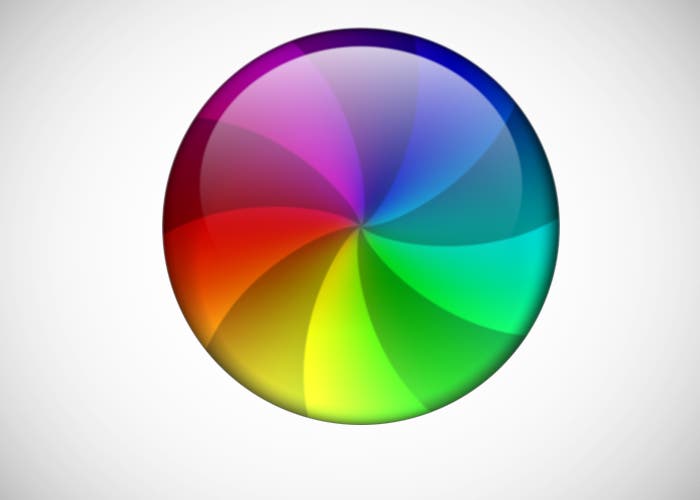
Es un problema que puede ir y venir a veces sin razón alguna. Es bastante molesto cuando a uno se le bloquea el Mac, pero para más frustración, el cursor se queda dando vueltas como una pelota de playa de colores. Formalmente se le llama Cursor de espera giratorio o Indicador de disco giratorio y cuando aparece no es bienvenido. Según la documentación de Apple
El cursor de espera giratorio es un estándar, se muestra automáticamente por window server cuando una aplicación no puede gestionar los eventos que recibe. En general, cuando una aplicación no responde de 2 a 4 segundos, el cursor de espera giratorio aparece. Si la aplicación continua sin responder, el usuario reacciona forzando la salida.
Ya veis. Cuando una aplicación deja de responder la pelota de playa hace acto de presencia. Pero, ¿como podemos evitarlo o al menos solucionarlo?
Aparece frecuentemente trabajando
Con aplicación de carga pesada como por ejemplo edición de vídeo aparece la pelota de playa de la muerte e interrumpe nuestro trabajo ya que no nos deja hacer nada más. Las causas de esto pueden ser triviales como que nuestra CPU no tenga suficiente capacidad de procesamiento y nos falten más GHz o que simplemente no tengamos suficiente RAM o espacio libre en el disco.
Lo podremos saber abriendo el Monitor de actividad para ver si el proceso en concreto está petando por CPU o por insuficiente RAM. La solución pasa o por comprar un nuevo Mac más potente, y si no puede ser, salir de las aplicaciones innecesarias y liberar espacio. También debemos tener en cuenta que los programas no son perfectos y algún bug en el código puede causar este problema.
Aparece aleatoriamente
Puede aparecer aleatoriamente sin razón alguna. En este caso puede que haya algún proceso residual que este consumiendo los recursos de nuestro Mac, y por ello también deberemos averiguarlo con el Monitor de actividad i terminar ese proceso forzando la salida si hace falta.
Aparece al intentar acceder a un disco
La pelota de playa aparece al abrir un disco duro o otro soporte como un disco óptico. Si este es el caso es muy posible que sea porqué nuestro Mac ha puesto en reposo el disco para así ahorrar energía. En el panel de preferencias de energía podremos ver cuanto tiempo debe pasar para que el disco pase a inactividad i reconfigurarlo si hace falta para que no nos vuelva a pasar.
Aparece continuamente con una sola aplicación
Es lo que hemos comentado en el primer punto: es posible que la aplicación que estemos usando tenga un bug que cause este problema y el desarrollador aún no se haya dado cuenta. En el Monitor de actividad veremos de qué aplicación se trata y podremos forzar la salida.
Lo interesante que nos brinda el Monitor de activdad es que podemos grabar la actividad de esa aplicación, seleccionando la aplicación y muestreando el proceso. Se abrirá una nueva ventana con el sampleo del proceso que podremos guardar y enviarlo al desarrollador para que pueda investigar qué está fallando en nuestro ordenador y su aplicación.
Aparece siempre
Si tenemos una omnipresente pelota de playa en nuestro ordenador es que el sistema se ha colgado. Una forma de saberlo es si tenemos los segundos o el marcador de segundos activado en la barra de estado del sistema. Si los segundos no avanzan es que el sistema se nos ha colgado. La solución para salir seguramente pasará por forzar el Mac por el botón de encendido.
Lo interesante será iniciar el Mac en modo seguro, pulsando la tecla Shift justo después de iniciar el ordenador, y investigar que es lo que ha podido pasar. Evidentemente lo más sencillo es que un experto por ejemplo de la Genius Bar vea lo que ha podido ocurrir, aunque la mayoría de veces la solución pasa por formatear el disco.

